Firefoxのソース表示に好きなエディタを使う
posted @ February 05, 2005 01:30 PM
category: web
Firefoxで「ページのソースを表示」すると、専用のViewerで開きますが、これが少々見づらい。使い慣れたエディタで表示させたいなぁと思い、調べてみたら、ViewSourceWithというずばりなExtentionを見つけました。
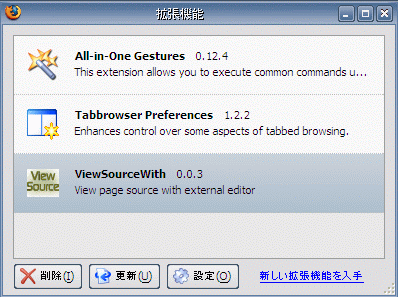
以下、インストール手順を示します。(試したのは、Windows版Firefox1.0です。)
1. Mozilla Update :: Extensionsから「Install Now」で直接インストールするのがお手軽です。もしうまくインストールできない場合は以下の手順で。まず、DafiZilla : ViewSourceWithから最新版のxpiファイルをダウンロードしてローカルに保存します。(2005/02/04時点での最新版は、Ver 0.03です。)
2. 次に、Firefoxのメニューバーから、[ツール(T)]-[機能拡張(E)]で機能拡張ウインドウを開きます。
3. さきほどダウンロードしたxpiファイルを、機能拡張ウインドウにドラッグ&ドロップします。
4. Firefoxを再起動して、再び、[ツール(T)]-[機能拡張(E)]で機能拡張ウインドウを開きます。
5. 「ViewSourceWith」を選んで、「設定」ボタンを押します。
6. 以下の設定をします。
- Editor path : 好きなエディタのパスを指定します。(例: C:\Program Files\Hidemaru\Hidemaru.exe)
- Source folder : 開いたソースファイルを保存しておくフォルダを指定します。(例: D:\ViewSourceWith)
- Description : メニューに表示する際のエディタ名を指定します。日本語を使うと文字化けするようです。(例: hidemaru)
7. これで右クリックメニュー、または、メニューバー[表示(V)]の中に「View Source with (Descriptoinで指定した文字)」が追加されました。Ctrl-Shift-U でも開けます。
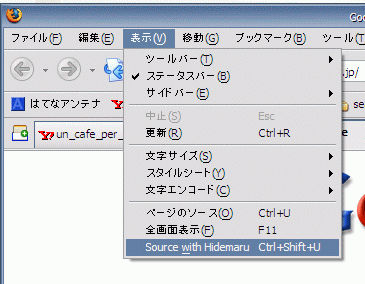
Trackbacks
このエントリーのトラックバックURL:
http://iandeth.dyndns.org/~jimbo/cgi-bin/mt-tb.cgi/2

